في بعض الأحيان ، لا يعني كون أحد البرامج الأكثر شيوعًا في فئته بالضرورة أنه الأفضل. ومع ذلك ، عندما يتعلق الأمر بـ LastPass ، فهو حاليًا مدير كلمات المرور الأكثر شيوعًا ولا يمكن إنكاره الأفضل في هذا المجال. على الرغم من أن KeePass هو مدير كلمات مرور ممتاز مفتوح المصدر غير متصل ومرنة للغاية وقابلة للتوسيع ، إلا أنه يتطلب أن يكون المستخدم من ذوي الخبرة في أجهزة الكمبيوتر حتى يتمكن من إعداده واستخدامه بشكل صحيح.
LastPass له مزايا إضافية على KeePass والتي تشمل التخزين السحابي عبر الإنترنت الذي يسمح لك بالوصول إلى كلمة المرور الخاصة بك من أي مكان طالما كان هناك اتصال بالإنترنت. من السهل أيضًا الإعداد والاستخدام إذا ما قورنت بـ KeePass. شيء مهم في استخدام مدير كلمات المرور الذي لا يدركه الكثير من الناس هو دورهم في الحفاظ على أمان حساب إدارة كلمات المرور. يعتقد معظم الناس فقط أنه من مسؤولية الشركة في الحفاظ على أمان كلمة المرور المشفرة على خوادمهم وبسرعة كبيرة إلقاء اللوم على LastPass عند اختراق حسابهم.
يظهر الاختراقان الأمنيان الرئيسيان في LastPass أنه تم نسخ أجزاء صغيرة فقط من قاعدة البيانات التي يمكن استخدامها لكسر كلمة المرور الرئيسية للمستخدم من قبل الدخيل ولكن لم تلمس بيانات خزنة المستخدم المشفرة. لذلك إذا كنت قد استخدمت كلمة مرور رئيسية قوية غير قاموس مع مصادقة متعددة العوامل ، فهناك احتمال ضئيل جدًا بأن يتمكن الهاكر من الوصول إلى معلومات حساب تسجيل الدخول LastPass بشكل غير قانوني.
من أجل مزيد من الحماية وتأمين حساب LastPass الخاص بك ، إليك 10 إرشادات يجب عليك اتباعها. 1. استخدم لوحة مفاتيح الشاشة
عندما تريد تسجيل الدخول إلى حساب LastPass الخاص بك إما من الموقع الرسمي أو امتداد المتصفح ، تأكد من أنك تستخدم دائمًا لوحة المفاتيح الافتراضية على الشاشة لإدخال كلمة المرور الخاصة بك بدلاً من استخدام لوحة المفاتيح الفعلية الخاصة بك. فيما يلي مثال على لقطة شاشة لنافذة LastPass Master Login. ما عليك سوى النقر على رابط "شاشة لوحة المفاتيح" الموجود أسفل مربع الحوار.

سيتم تشغيل المتصفح الافتراضي وتحميل صفحة تسجيل الدخول LastPass تلقائيًا مع تمكين لوحة مفاتيح الشاشة. يمكنك كتابة عنوان بريدك الإلكتروني باستخدام لوحة المفاتيح ، ولكن تأكد من إدخال كلمة المرور باستخدام مؤشر الماوس للنقر على الأحرف.
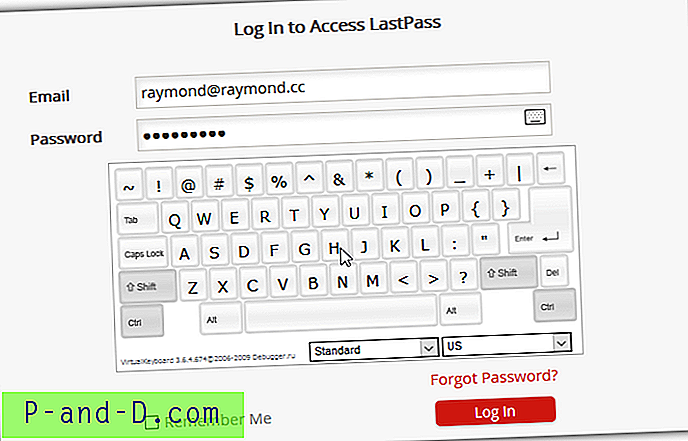
سيحمي هذا بشكل فعال ضد مسجل لوحة المفاتيح من التقاط كلمة المرور الرئيسية LastPass. ومع ذلك ، لا يزال هذا غير كاف لأنه لا يزال من الممكن تكوين مسجل الشاشة لالتقاط شاشتك تلقائيًا بنقرات الماوس.
2. استخدام مصادقة متعددة العوامل
يمكنك بذل قصارى جهدك في حماية كلمة مرور LastPass الرئيسية الخاصة بك ، ولكن يمكن أن يرتكب البشر أخطاء. عندما يتمكن أحد المتسللين من الحصول على كلمة المرور الرئيسية الخاصة بك ، فسيتم منعهم من تسجيل الدخول إلى حساب LastPass الخاص بك إذا قمت بتمكين المصادقة متعددة العوامل. تضيف هذه الميزة طبقة فعالة أخرى من الأمان في حماية حساب LastPass الخاص بك. فيما يلي مثال على مطالبة LastPass لمصادقة YubiKey بعد إدخال كلمة مرور رئيسية صالحة.
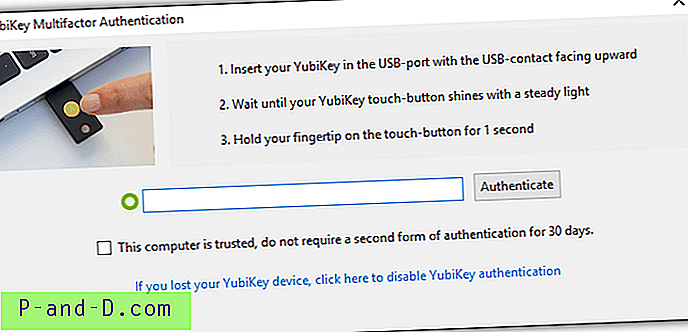
يدعم LastPass العديد من طرق المصادقة الثنائية التي هي تطبيقات تعتمد على الهواتف الذكية والخدمات المستندة إلى البرامج ورموز الأجهزة. من الواضح أن الرموز المميزة للأجهزة مثل YubiKey هي الأكثر فاعلية لأنه على عكس الهاتف الذكي الذي يمكن أن يصاب أيضًا بالبرامج الضارة لإعادة توجيه الرسائل إلى المخترق ، فإن الرموز المميزة للأجهزة هي أجهزة غير متصلة بالإنترنت. لتمكين المصادقة متعددة العوامل ، قم بتسجيل الدخول إلى حساب LastPass الخاص بك ، انتقل إلى إعدادات الحساب وحدد خيارات متعددة العوامل. اختر الخيارات التي يمكنك استخدامها.
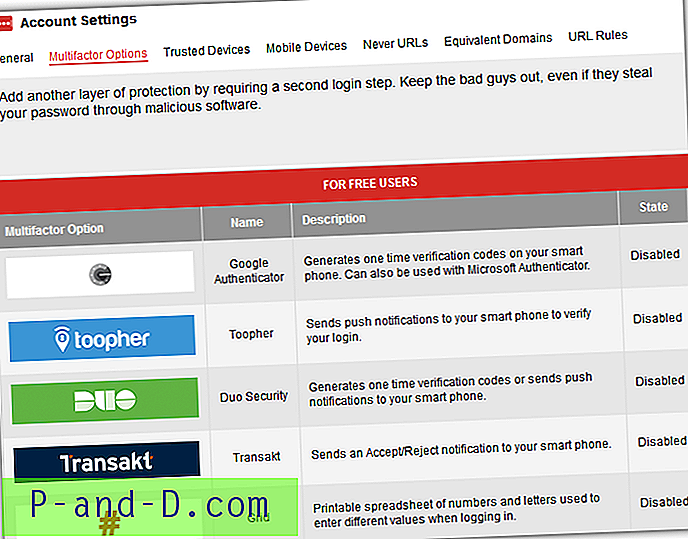
لاحظ أن المصادقة ذات العاملين تضيف طبقة أخرى من الأمان فقط ، ولكنها لا تضيف المزيد من القوة إلى تشفير قاعدة البيانات الخاصة بك. هذا يعني أنه إذا كنت تستخدم كلمة مرور ضعيفة جدًا وتمكن أحد المتسللين من فرض كلمة المرور الرئيسية بنجاح ، فلا يزال يتعذر عليهم تسجيل الدخول بسبب المصادقة الثانية.
3. تكوين استرداد حساب SMS
في كل حساب على الإنترنت ، هناك بالتأكيد ميزة لاستعادة معلومات تسجيل الدخول الخاصة بك عن طريق إرسال رابط فريد إلى عنوان بريدك الإلكتروني المسجل. يأتي LastPass في الواقع بطريقة أفضل وهي عن طريق إرسال رسالة نصية إلى هاتفك ولكن يجب عليك أولاً تسجيل رقم هاتفك المحمول في النظام حتى يعمل هذا.
تسجيل الدخول إلى حساب LastPass الخاص بك ، انتقل إلى إعدادات الحساب وفي علامة التبويب عام ، قم بالتمرير لأسفل حتى ترى "استعادة حساب SMS". انقر فوق الزر " تحديث الهاتف" ، وانقر فوق الزر " إضافة رقم" ، وأدخل كلمة مرور LastPass الرئيسية الخاصة بك لتأكيد الإجراء ، وحدد البلد وأدخل رقم هاتفك. أخيرًا ، انقر فوق الزر "إرسال رمز الاختبار" وانتظر حتى يقوم LastPass بإرسال رسالة نصية مكونة من 6 أرقام يجب إدخالها في الخطوة النهائية.
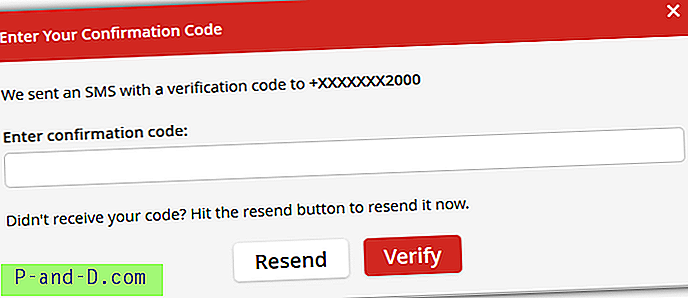
إذا لم تتمكن من العثور على الرابط لتكوين استرداد حساب SMS ، فيمكنك القيام بذلك من هذا الرابط المباشر https://lastpass.com/update_phone.php.
4. تمكين تقييد البلد
إذا لم تكن قد لاحظت ، فقد بدأت الكثير من الخدمات عبر الإنترنت في اكتشاف ما إذا كان المستخدم قد قام بتسجيل الدخول من بلد مختلف بناءً على عنوان IP. على سبيل المثال ، إذا قمت عادةً بتسجيل الدخول إلى حسابك على Facebook من الولايات المتحدة وفجأة قام شخص ما بتسجيل الدخول إلى حسابك من روسيا ، فسيبدأ Facebook في عرض صور لأصدقائك ويطلب منك اختيار الأسماء المرتبطة بالصور كتحقق. يمكنك أيضًا العثور على قيود مماثلة ولكن أكثر صرامة والتي تسمح بتسجيل الدخول من بلدان مختارة.
لتمكين خيار تقييد البلد ، قم بتسجيل الدخول إلى حساب LastPass الخاص بك ، وانتقل إلى إعدادات الحساب ، وانقر فوق " إظهار الإعدادات المتقدمة " الموجودة في أسفل الشاشة ، وحدد خانة الاختيار " السماح فقط بتسجيل الدخول من البلدان المحددة ". ستظهر قائمة بالبلاد مع مربعات الاختيار ، لذا ما عليك سوى تحديد البلد الذي من المحتمل أن تكون فيه عندما تريد تسجيل الدخول إلى حساب LastPass الخاص بك.
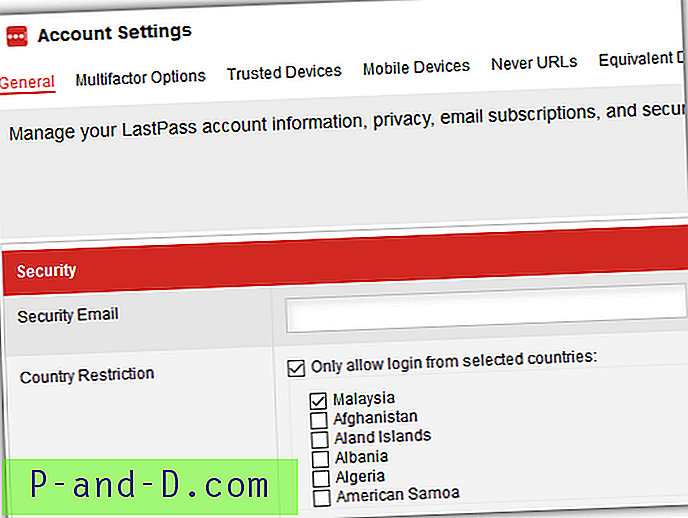
على الرغم من أن هذا التقييد ليس دليلًا كاذبًا لأن المخترق يمكنه تجاوز هذا بسهولة باستخدام وكيل أو VPN موجود في نفس البلد الذي تعيش فيه ، فإنه يمكنه إضافة طبقة أخرى من الأمان.
5. استخدم كلمات مرور لمرة واحدة
تعتبر كلمات المرور لمرة واحدة رائعة لتسجيل الدخول إلى حساب LastPass الخاص بك على جهاز كمبيوتر عام لا يسمح بأي تثبيت للبرامج أو الملحقات. كل ما عليك فعله هو تسجيل الدخول إلى حساب LastPass الخاص بك ، انتقل إلى صفحة ويب لمرة واحدة وكلمات المرور وانقر فوق الرابط "إضافة كلمة مرور جديدة لمرة واحدة" على الصفحة لإنشاء كلمة مرور فريدة يمكن استخدامها مرة واحدة فقط لتسجيل الدخول إلى حسابك حساب لاست باس. يوجد أيضًا زر طباعة لتتمكن من طباعة كلمات المرور لمرة واحدة بسهولة دون الحاجة إلى كتابتها يدويًا على قطعة من الورق.
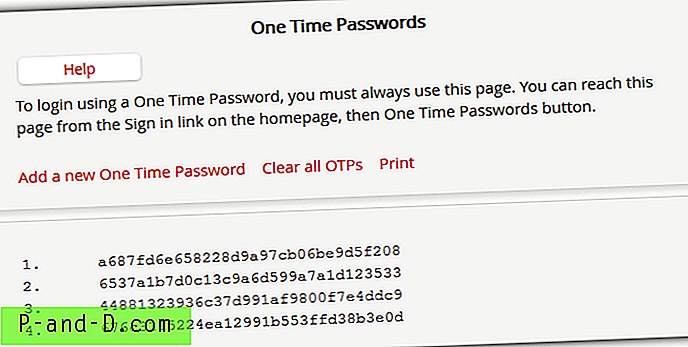
لإنشاء كلمات مرور لمرة واحدة ، قم بتسجيل الدخول إلى حساب LastPass الخاص بك ، وانتقل إلى المزيد من الخيارات ، وقم بتوسيع Advanced وانقر فوق "كلمات مرور لمرة واحدة". بدلاً من ذلك ، يمكنك أيضًا زيارة عنوان URL هذا https://lastpass.com/otp.php مباشرة. لاحظ أن تسجيل الدخول إلى حساب LastPass الخاص بك باستخدام كلمات المرور لمرة واحدة يجب أن يتم من نفس عنوان URL الذي أنشأته OTP.
6. استخدم Bookmarklets
تعد Bookmarklets طريقة مبتكرة لتسجيل الدخول إلى موقع ويب على الفور دون الحاجة إلى تثبيت امتداد LastPass إلى متصفح الويب أو كتابة كلمة المرور يدويًا. يمكن القيام بذلك عن طريق إضافة سطر من جافا سكريبت كإشارة مرجعية إلى شريط أدوات الإشارات المرجعية والذي يكون مخفيًا بشكل افتراضي في معظم متصفحات الويب. بمجرد القيام بذلك ، كل ما عليك فعله هو التأكد من تسجيل الدخول إلى حساب LastPass الخاص بك ، ثم عند فتح صفحة ويب تتطلب منك تسجيل الدخول وبيانات اعتماد تسجيل الدخول موجودة في حساب LastPass الخاص بك ، ما عليك سوى النقر فوق الإشارة المرجعية و سيتم تسجيل دخولك تلقائيًا.
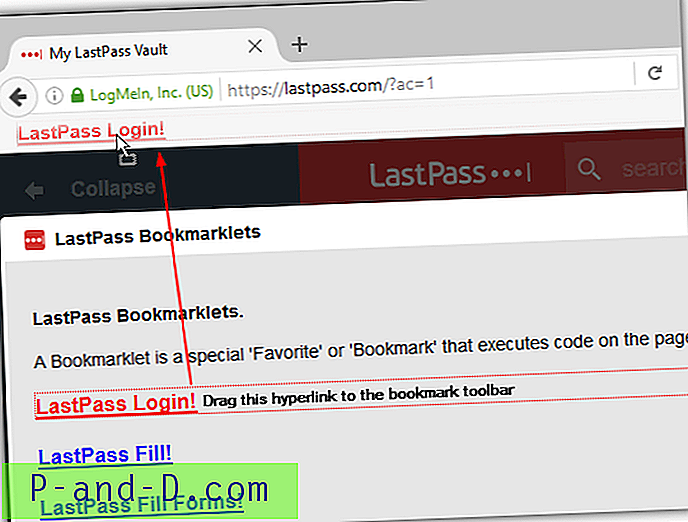
هذه الطريقة آمنة من كلوغرز لأنه لا توجد كتابة من لوحة المفاتيح ولا يوجد أي نسخ أو لصق يتضمن الحافظة التي يمكن أيضًا التقاطها بواسطة برنامج كيلوغر. ومع ذلك ، فإن خيار LastPass bookmarklets مخفي تمامًا ويمكنك العثور عليه في More Options> Advanced> Bookmarklets.
7. استخدم LastPass Portable
إذا سمح الكمبيوتر العام ، فمن الأفضل تشغيل متصفح Firefox أو Chrome المحمول الخاص بك من محرك أقراص USB المحمول الخاص بك مع تثبيت ملحق LastPass. ومع ذلك ، ضع في اعتبارك أنه إذا كنت ترغب في استخدام LastPass Portable ، فهناك نسخة محمولة محددة من LastPass for Firefox و Chrome والتي يمكن تنزيلها من موقع LastPass الرسمي. للتثبيت ، قم بزيارة الرابط المقدم ، وانقر فوق علامة تبويب Windows ، وقم بالتمرير لأسفل حتى ترى زر تنزيل LastPass Portable لمتصفح Firefox أو Chrome.
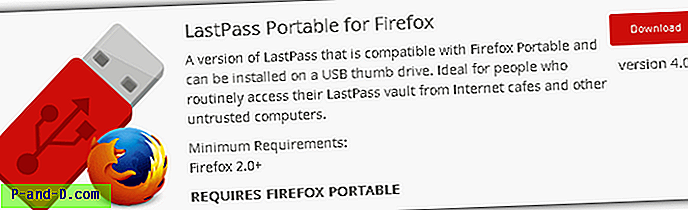
السبب في وجود بنية خاصة لـ LastPass Portable لمتصفحات الويب المحمولة هو أن الإصدار العادي سيوفر ذاكرة التخزين المؤقت لقاعدة البيانات المشفرة في مجلد LocalLow الخاص بالمستخدم في AppData. عند استخدام LastPass Portable ، لا تحفظ الامتداد قاعدة البيانات غير المتصلة بالكمبيوتر المحلي.
تنزيل LastPass Portable
8. استخدم عبارة مرور قوية ككلمة مرور رئيسية
لقد قلنا ذلك عدة مرات في هذه المقالة ويؤكد الأشخاص من LastPass أيضًا على أهمية استخدام كلمة مرور رئيسية قوية. تتكون كلمة المرور القوية من 8 أحرف على الأقل ، وتحتوي على أحرف كبيرة وصغيرة وأرقام ورموز. مع هذا المزيج المذهل ، من المحتمل جدًا أن تجد صعوبة في حفظه في المقام الأول ، أو حتى أسوأ من ذلك إذا نسيت ذلك يومًا ما. ستكون كلمة المرور القوية الأفضل والأكثر فعالية هي استخدام عبارة مرور.
فيما يلي مثال لكلمة مرور قوية: 3Rv * dPprjy * 1
وإليك مثال على عبارة مرور قوية: Mybirthdayis0nthe1st0fjanuary19o!
يمكنك بالطبع بذل جهد في حفظ كلمة المرور القوية للغاية ولكن سيكون أسهل بكثير إذا كنت تستخدم عبارة المرور القوية بدلاً من ذلك. لديها الكثير من الشخصيات وأسهل للحفظ. ببساطة استبدال بعض حروف العلة بأرقام وإضافة رمز أو رمزين سيزيد من قوة كلمة المرور بشكل كبير.
9. شغّل تحدي الأمان
إذا كنت تستخدم LastPass لفترة طويلة جدًا أو قمت باستيراد بيانات اعتماد تسجيل الدخول من مدير كلمات مرور آخر ، فمن الجيد تشغيل LastPass Security Challenge لتحليل قوة جميع كلمات المرور المخزنة في خزنة LastPass تلقائيًا. مع هذا التحليل الذي يتم إجراؤه محليًا على جهاز الكمبيوتر الخاص بك وليس على خوادم LastPass البعيدة ، يمكنك التعرف بسرعة على كلمة المرور التي تحتاج إلى تغييرها أو تحديثها بأخرى أقوى.
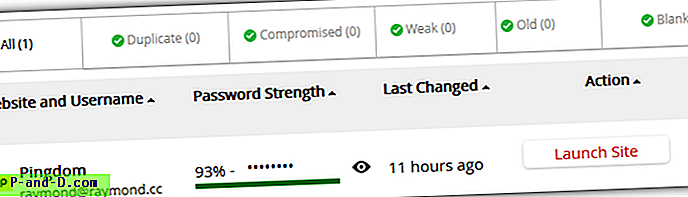
لبدء تحدي الأمان ، انقر فوق رمز LastPass ، وانتقل إلى الأدوات وحدد Security Challenge. إذا كنت تنتقل من إعدادات الحساب عبر الإنترنت ، فستجدها في الشريط الجانبي الأيسر. بدلاً من ذلك ، يمكنك أيضًا استخدام الرابط المباشر أدناه للوصول الفوري إلى صفحة الويب الخاصة بتحدي الأمان.
قم بزيارة LastPass Security Challenge
10. تمكين تقييد الجهاز المحمول
إذا كان لديك اشتراك مميز لـ LastPass والذي يسمح لك بمزامنة قبوتك مع تطبيقات الهواتف الذكية ، فمن الأفضل تمكين خيار تقييد الجهاز المحمول. يتشابه مفهوم هذه الميزة مع تصفية عناوين MAC الموجودة في معظم أجهزة التوجيه اللاسلكية التي تسمح فقط بالاتصالات من عناوين MAC المعروفة من المحولات اللاسلكية.
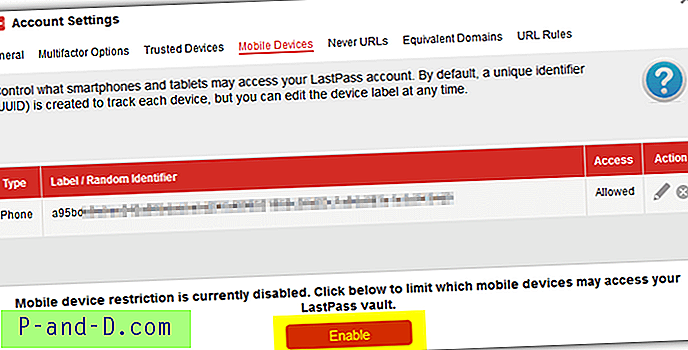
يمكنك تمكين ميزة تقييد الجهاز المحمول في إعدادات حساب LastPass ، وانتقل إلى الأجهزة المحمولة وانقر فوق الزر تمكين الموجود في أسفل الصفحة. ضع في اعتبارك أنه يجب تمكين هذا التقييد فقط بعد الانتهاء من تثبيت التطبيق على هاتفك الذكي وتسجيل الدخول إلى حسابك. سيؤدي تمكين هذا التقييد إلى منع أي هاتف محمول من تسجيل الدخول إلى حساب LastPass الخاص بك.





